ウェブ上でAppleアカウントのログインエラーを修正する方法

ブラウザ上のAppleアカウントのウェブインターフェースでは、個人情報の確認、設定の変更、サブスクリプションの管理などを行うことができます。しかし、さまざまな理由でサインインできない場合があります。
朝起きたらiPhoneのバッテリー残量が突然20%以下になっていた経験があるなら、あなただけではありません。いくつか試した結果、最も一般的な原因と解決方法を見つけました。
5. ソフトウェアエラーまたは古いiOSバージョン
ソフトウェアのバグやiOSの古いバージョンは、日中にスマートフォンを使用しているときにバッテリーを消耗させる可能性が高いですが、夜間にも影響を与えることがあります。一部のバックグラウンドプロセスが誤動作したり、スリープモードに正しく移行できなかったりすると、スマートフォンがスタンバイモードになっているときでもシステムサービスやアプリが動作し続けることがあります。
このバッテリーの消耗は、通常、バグのあるアプリがデータの同期中に固まったり、特定のiOSプロセスが期待通りに動作しなかったりした場合に発生します。iPhoneのバッテリーが夜間は正常に動作していたのに、最近のiOSアップデート後に突然問題が発生した場合は、ソフトウェアの不具合が原因である可能性があります。さらに、ファイルの再インデックスやアプリデータの更新などのタスクは、一時的にバッテリー消費を増加させ、アップデート後にスマートフォンの動作を遅くすることもあります。
4. 背景アプリケーションアクティビティ
iOS では、一部のアプリは使用を停止した後もバックグラウンドで実行され続け、デバイスを使用していないときでもiPhone のバッテリーを静かに消耗します。
iPhoneのバッテリー消費量を確認するには、「設定」>「バッテリー」と進み、次のページでスクロールすると、アプリの一覧と各アプリのバッテリー消費量が表示されます。アプリが異常に多くのバックグラウンドデータを使用している場合は、そのアプリのバックグラウンドアクティビティをオフにしてください。
これを行うには、「設定」>「一般」>「Appのバックグラウンド更新」に移動し、継続的に更新する必要のないアプリをオフにします。
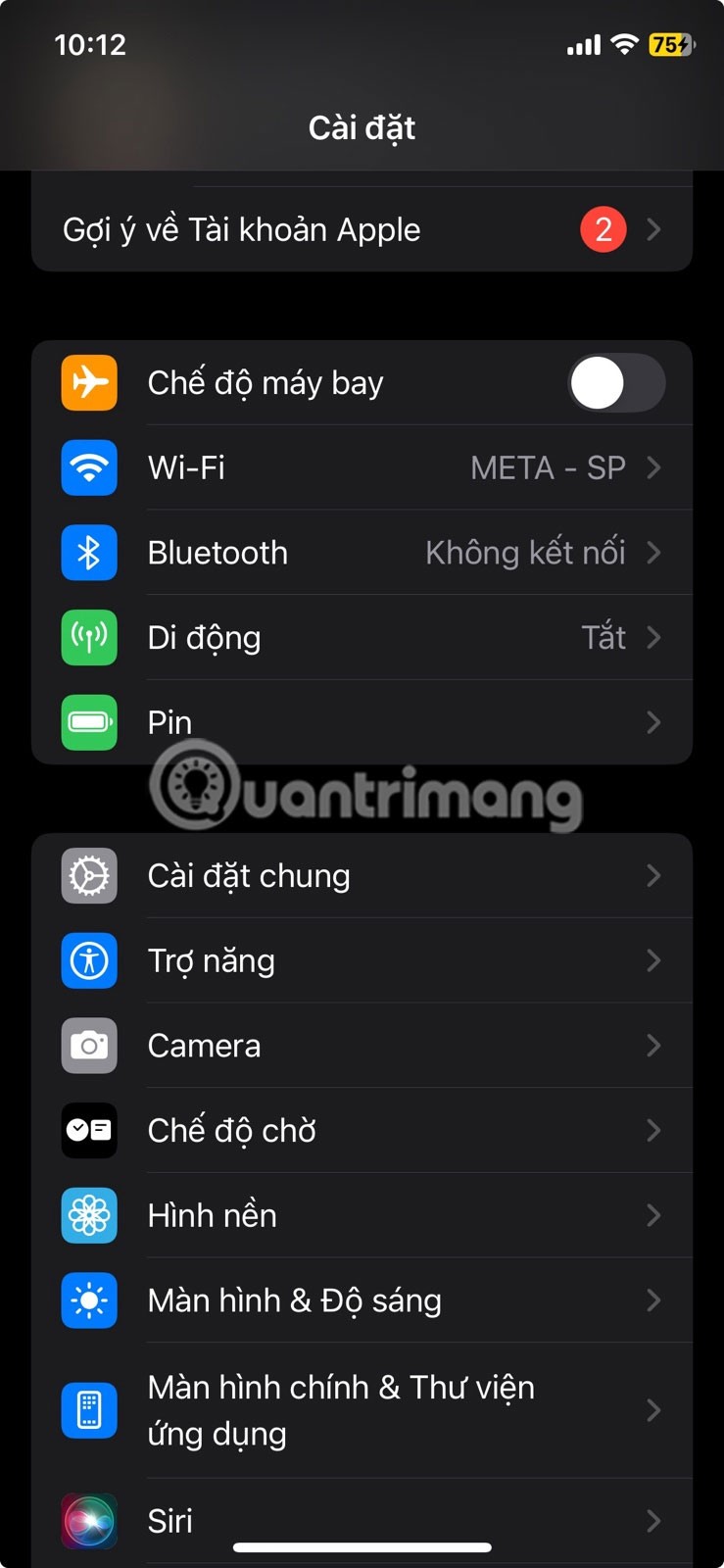
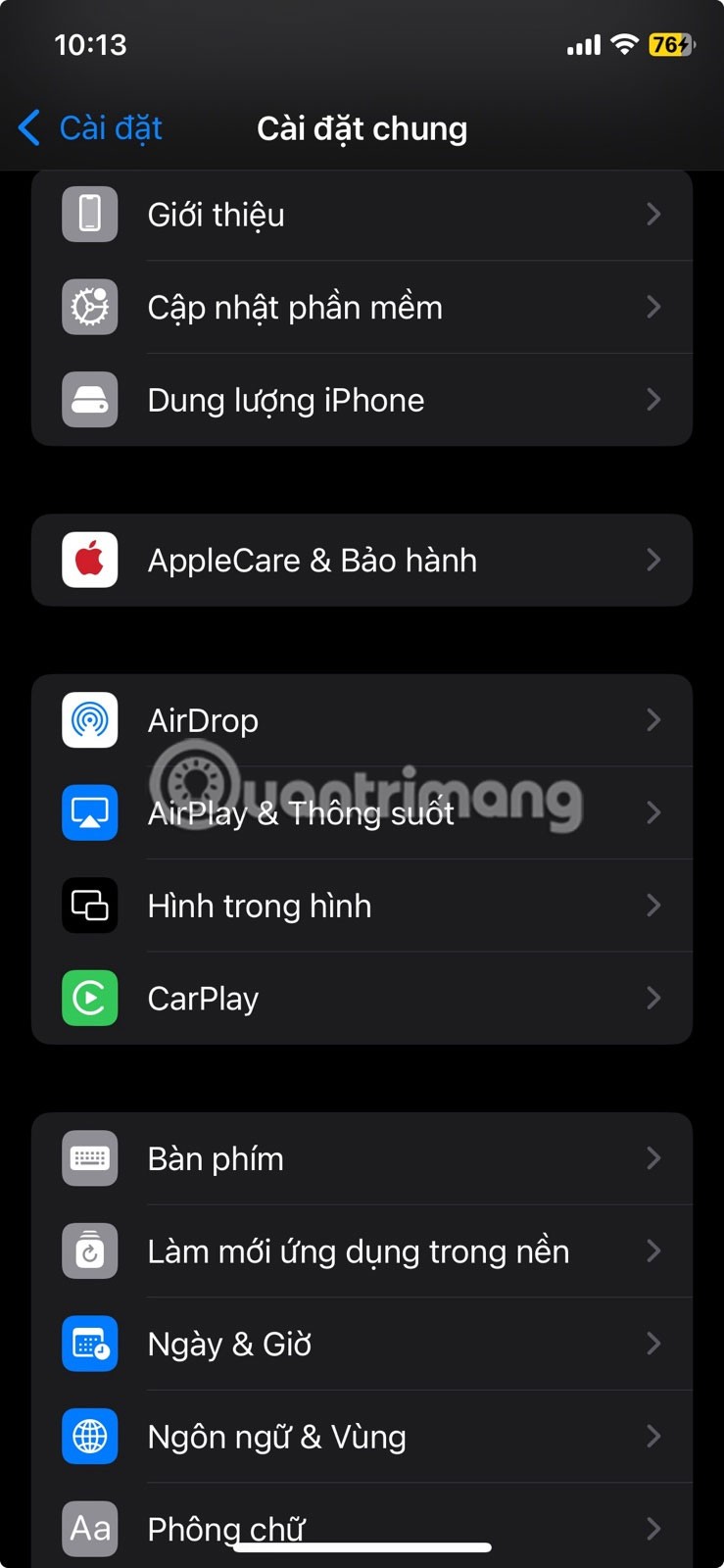
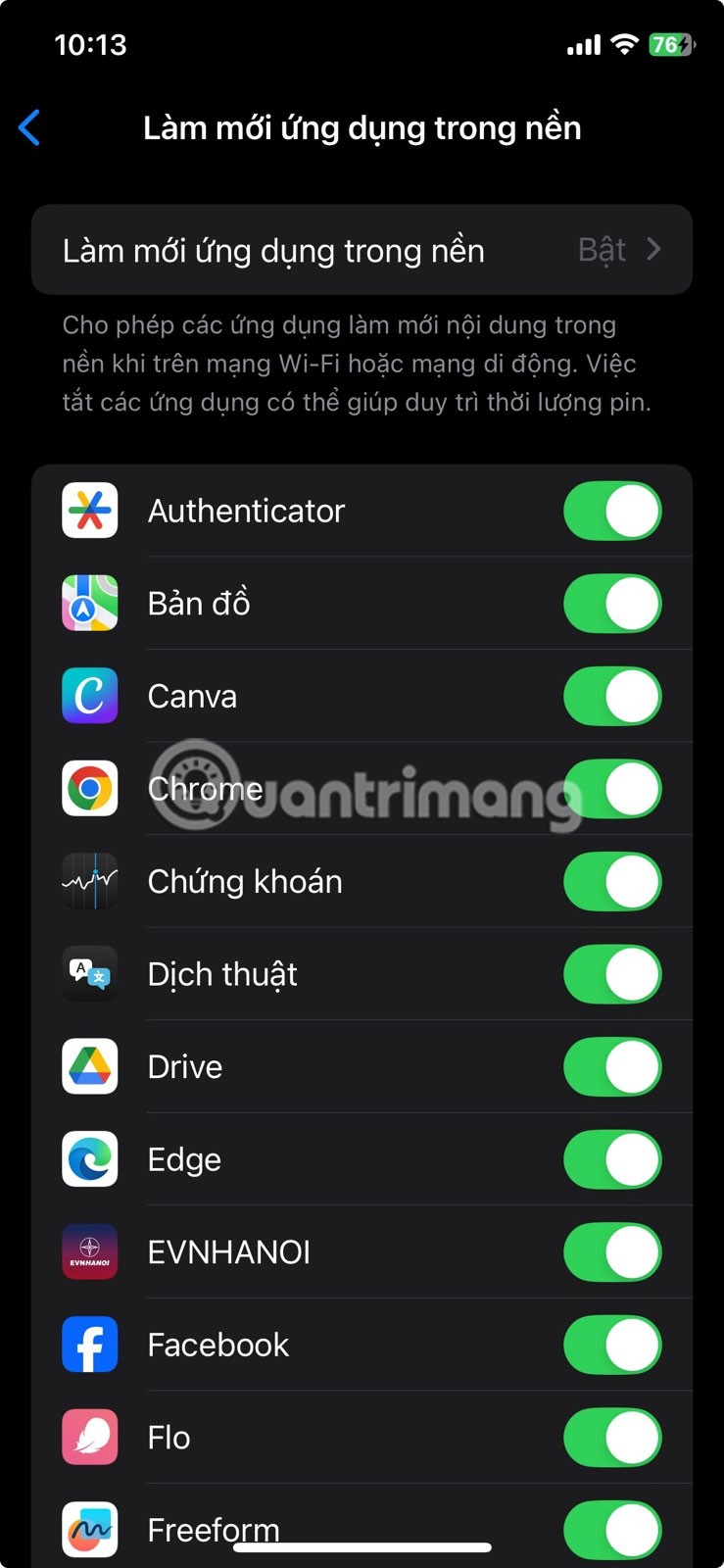
3. 電話のウェイクアップ通知
iPhoneが通知(テキストメッセージ、メール、アプリの通知、カレンダーのリマインダーなど)を知らせるたびに、デバイスが一時的にスリープ解除されます。これは大したことではないように思えるかもしれませんが、一晩で何十件もの通知が届くと、バッテリーが静かに消耗してしまう可能性があります。
バッテリーの消耗を最小限に抑えるには、就寝時にフォーカスモードまたは「おやすみモード」をオンにしてください。 「設定」>「フォーカス」>「睡眠」に移動し、通知を許可するアプリや相手をカスタマイズできます。
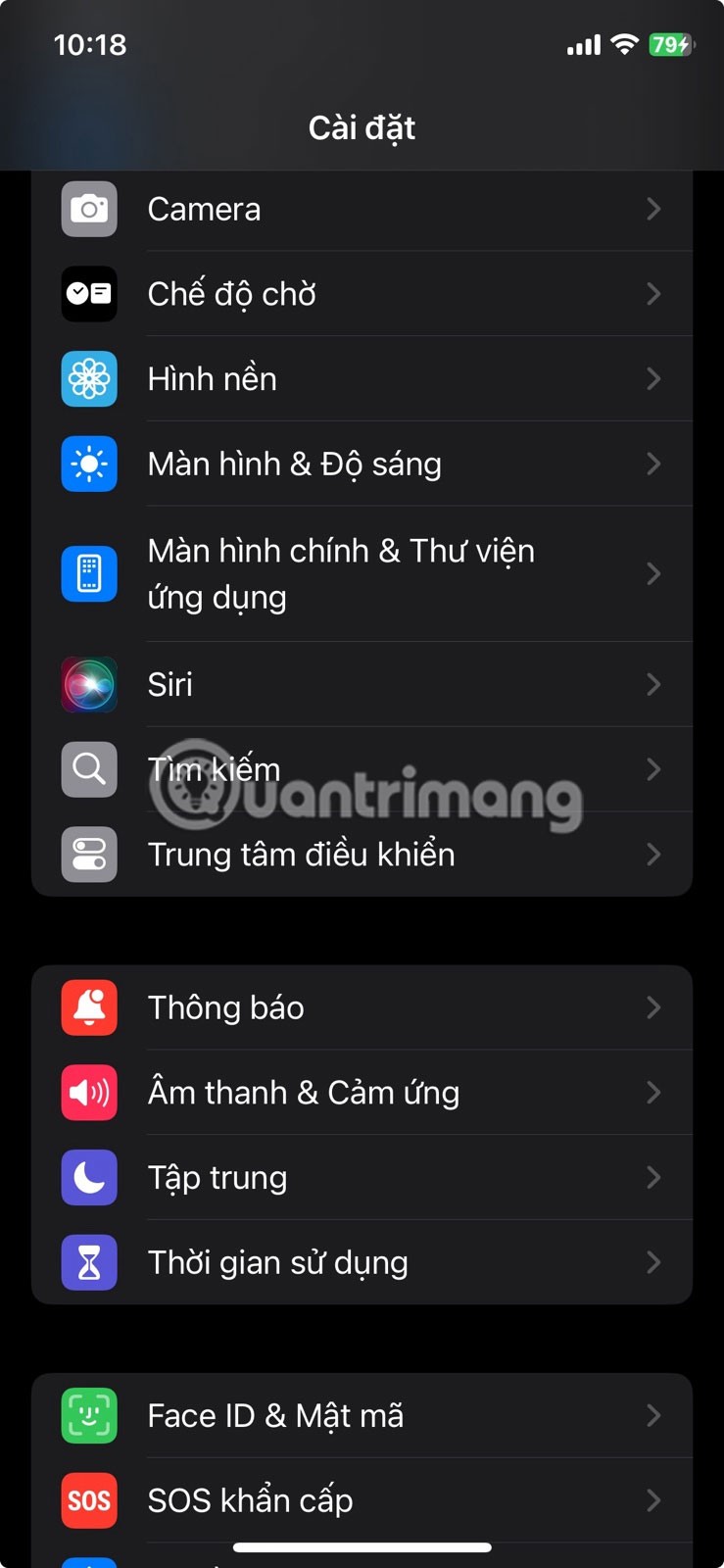
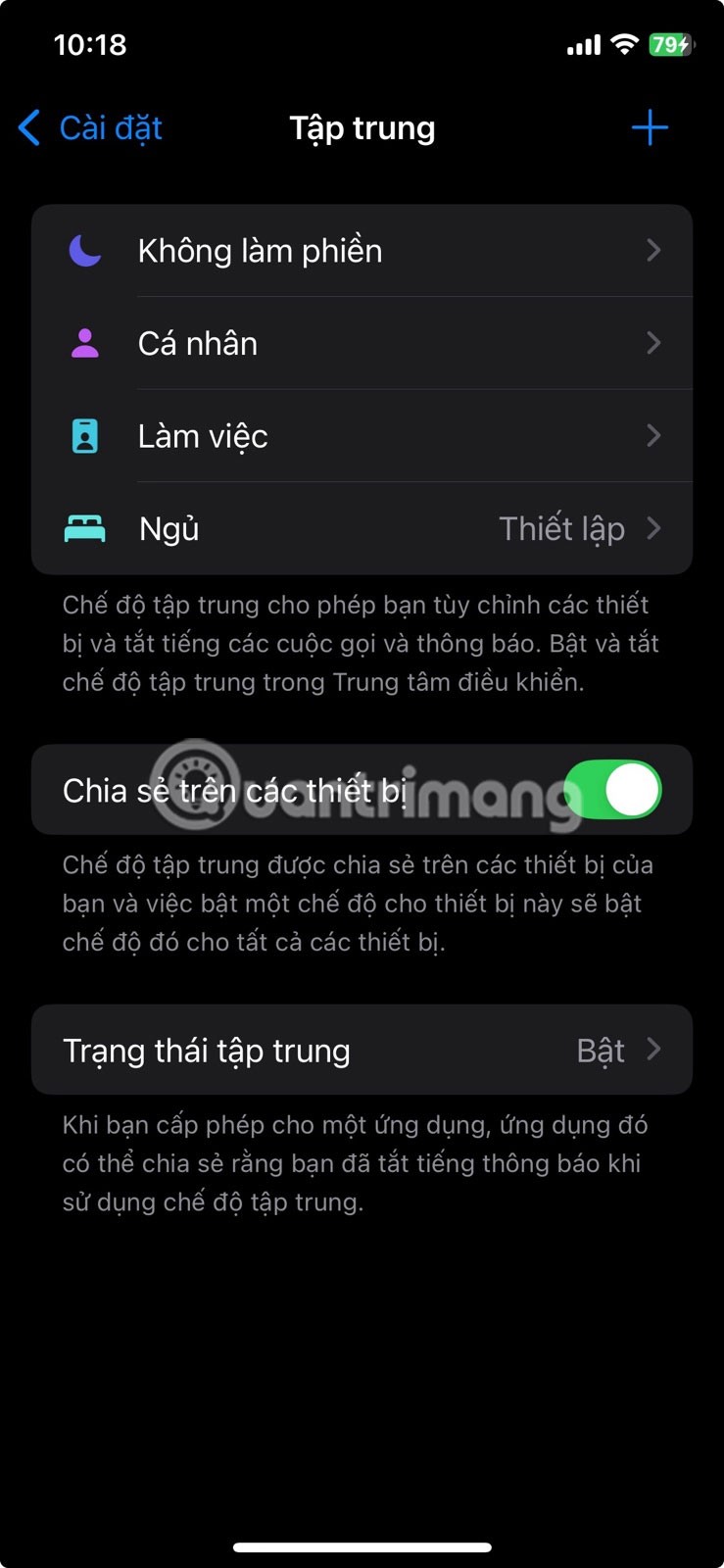
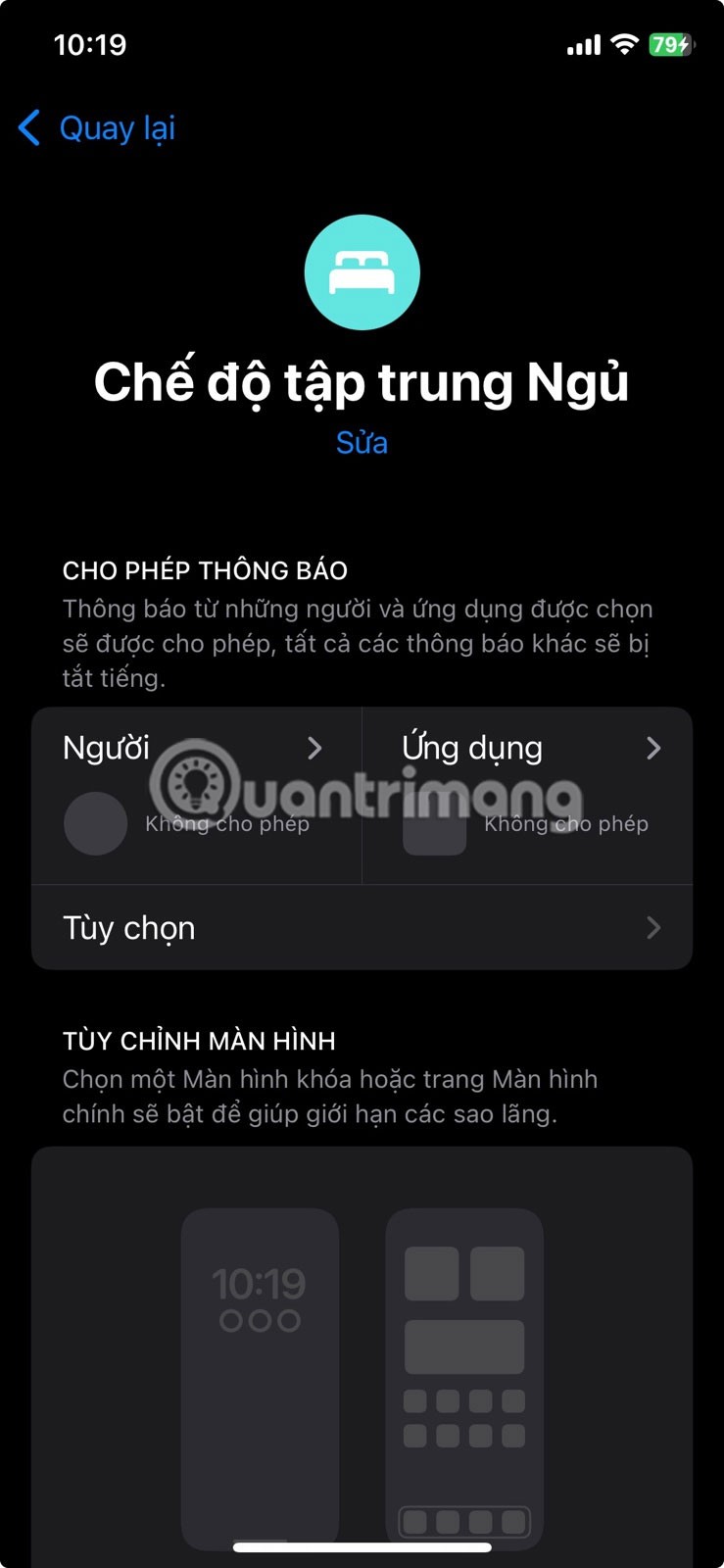
2. iCloudバックアップと写真同期
iPhoneは、 Wi-Fiに接続され、バッテリー残量が十分にある場合、写真、動画、アプリのデータを定期的にiCloudに同期します。しかし、iPhoneのバッテリーが著しく消耗している場合、同期に必要なバッテリー残量があっても、夜間にバッテリー残量が著しく低下することがあります。
これを軽減するには、就寝前に低電力モードをオンにすると非常に効果的です。この機能を有効にするには、「設定」>「バッテリー」に移動し、「低電力モード」をオンにしてください。
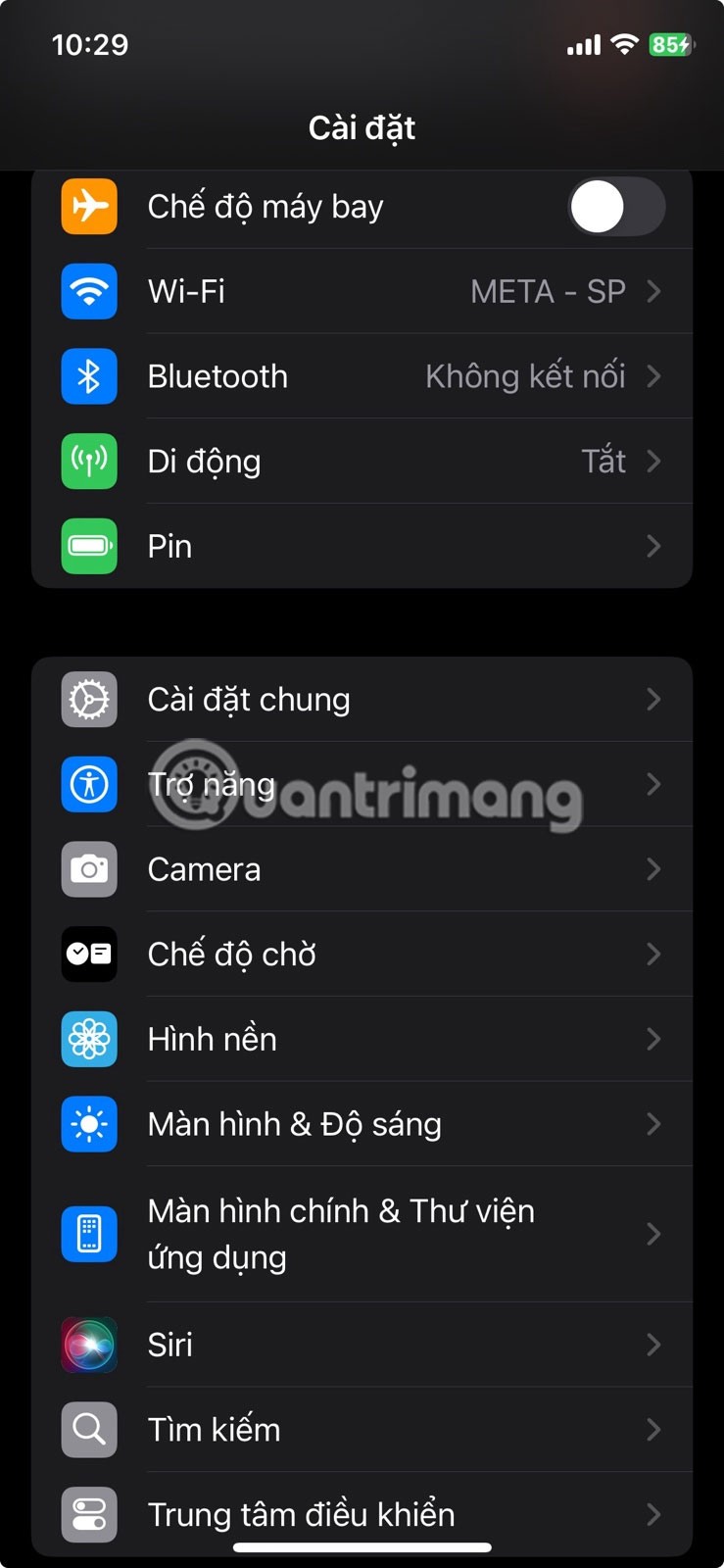
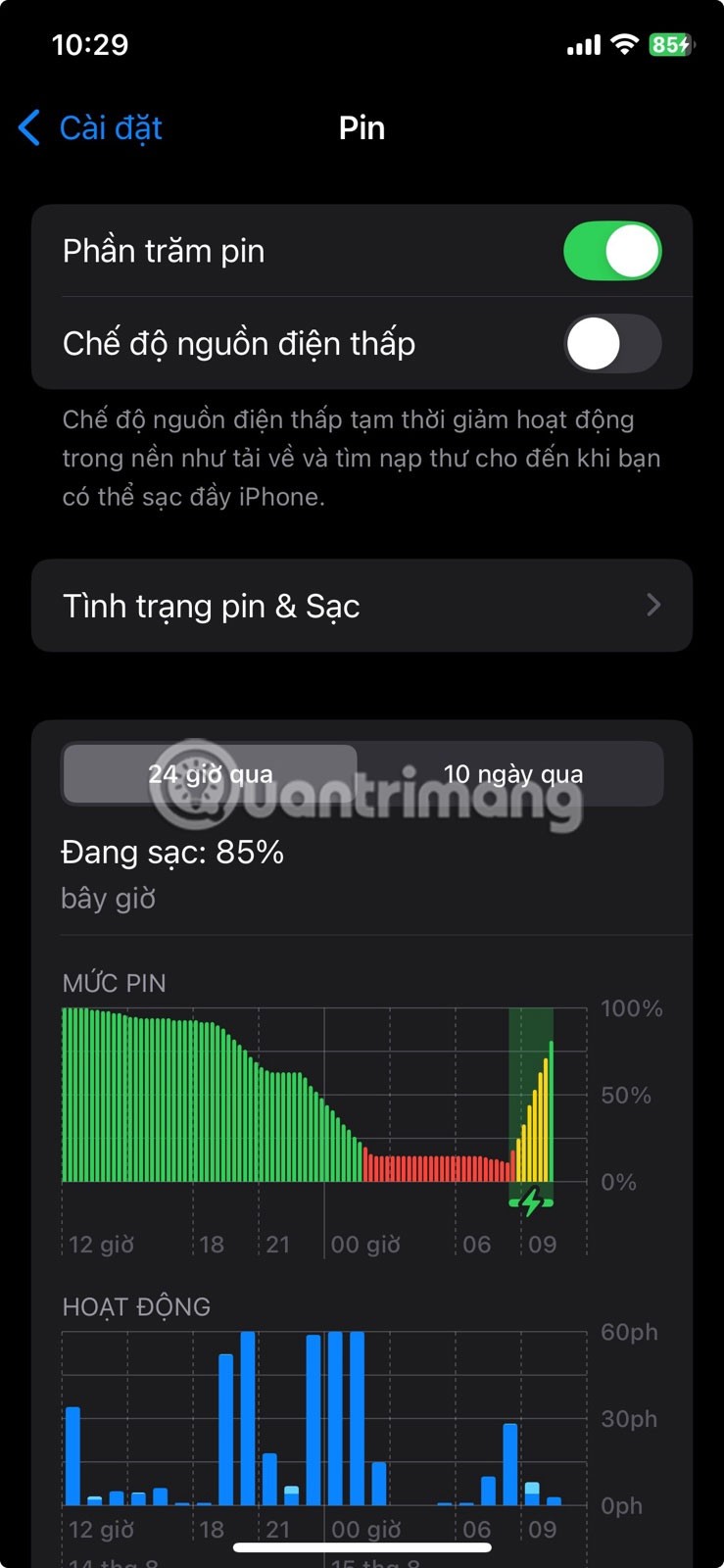
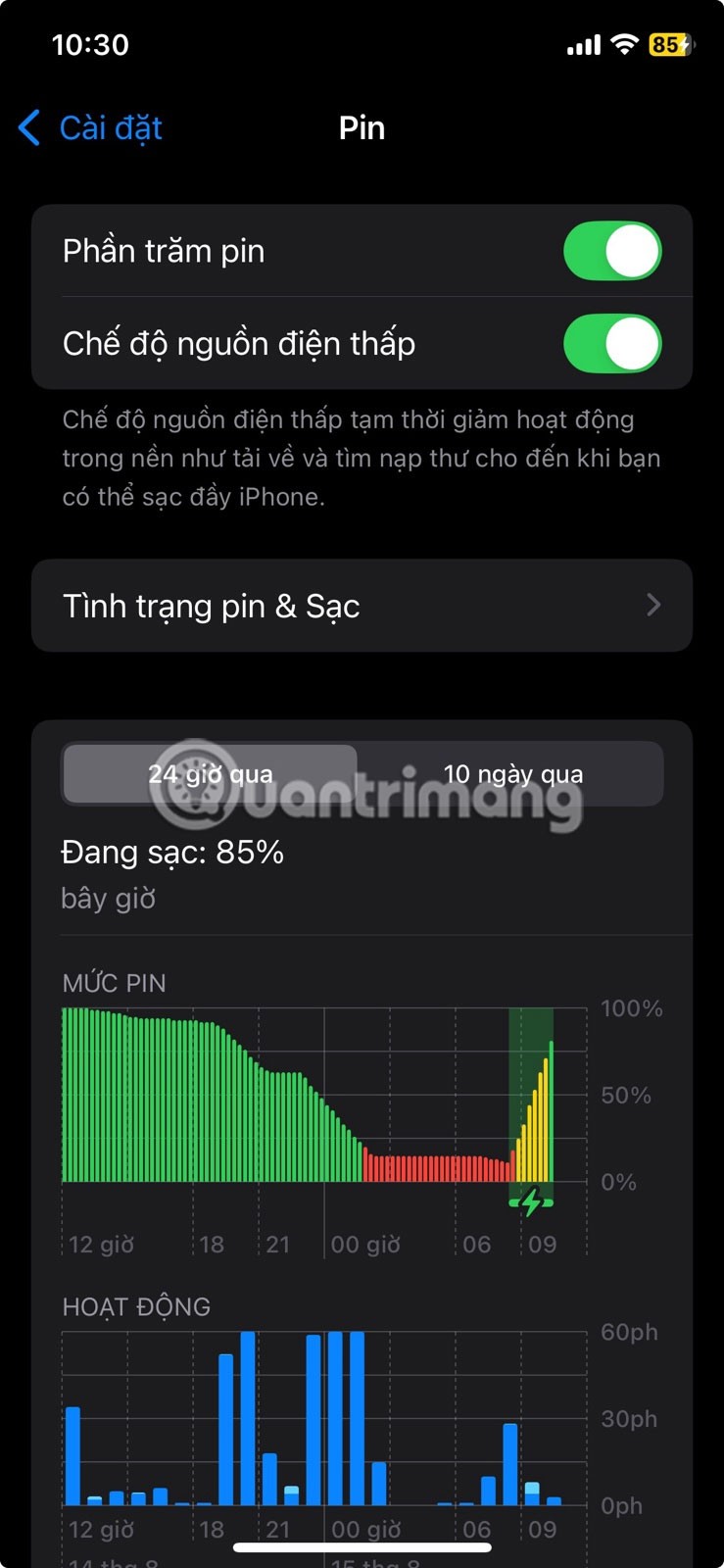
または、iPhoneのコントロールセンターを開いてそこから操作することもできます。低電力モードでは、iCloud同期やメールの取得などのバックグラウンドアクティビティを一時的にオフにしたり制限したりすることで、バッテリーを節約できます。
1. 位置情報サービス
位置情報サービスも、夜間のバッテリー消費の原因となることがあります。多くのアプリは、使用中だけでなく、バックグラウンドでも位置情報へのアクセスを要求します。場合によっては、睡眠中にも位置情報へのアクセスを要求することがあります。
アプリが位置情報へのアクセスを許可している場合、位置情報の更新を確認したり、位置情報タスクを実行したりするために、定期的にiPhoneを起動することがあります。このバックグラウンドアクティビティは、時間が経つにつれて蓄積され、特に複数のアプリが使用している場合は、バッテリーを消耗する可能性があります。
どのアプリが位置情報を使用しているかを確認するには、「設定」>「プライバシーとセキュリティ」>「位置情報サービス」に移動します。各アプリの権限を確認し、 「Appの使用中のみ許可」または「バックグラウンドアクセスが必要な場合を除き許可しない」に設定してください。
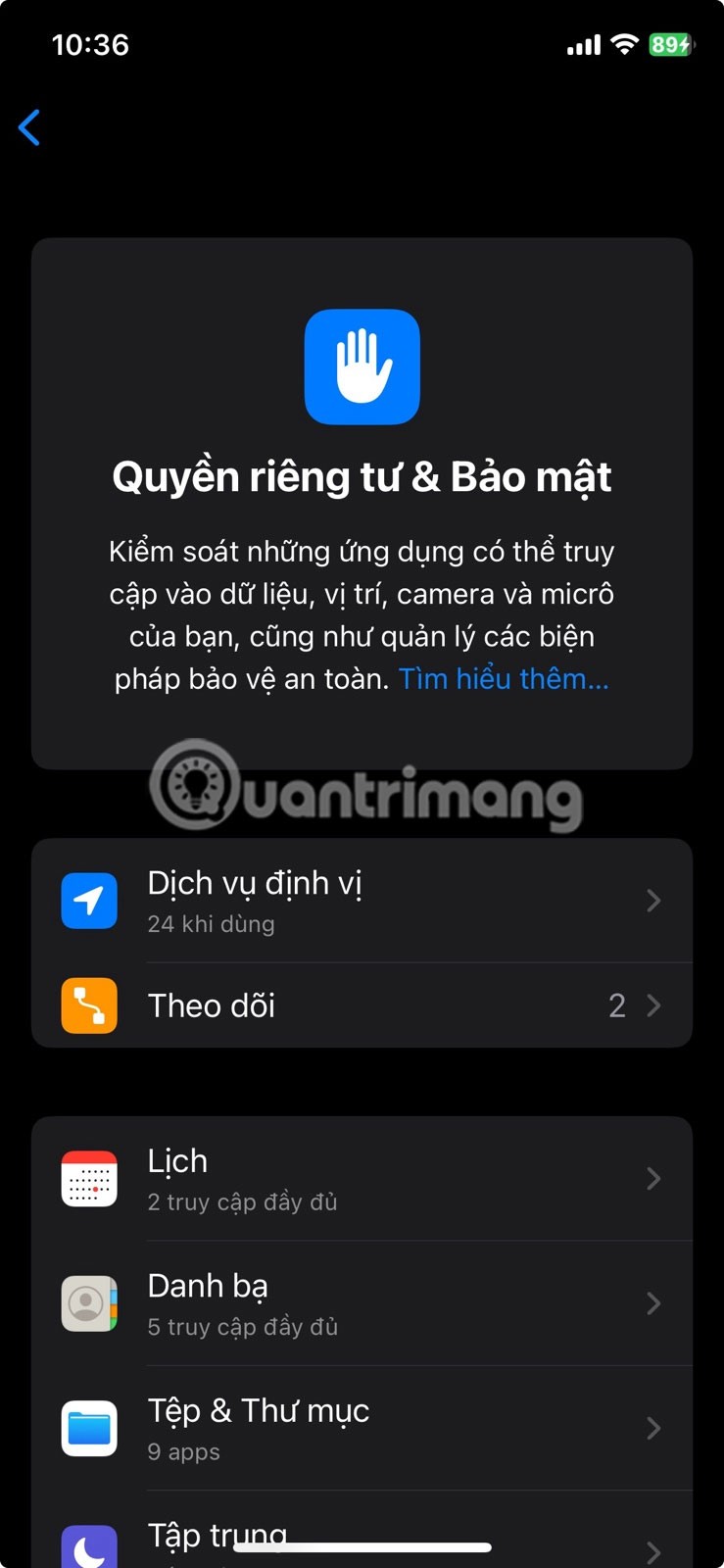
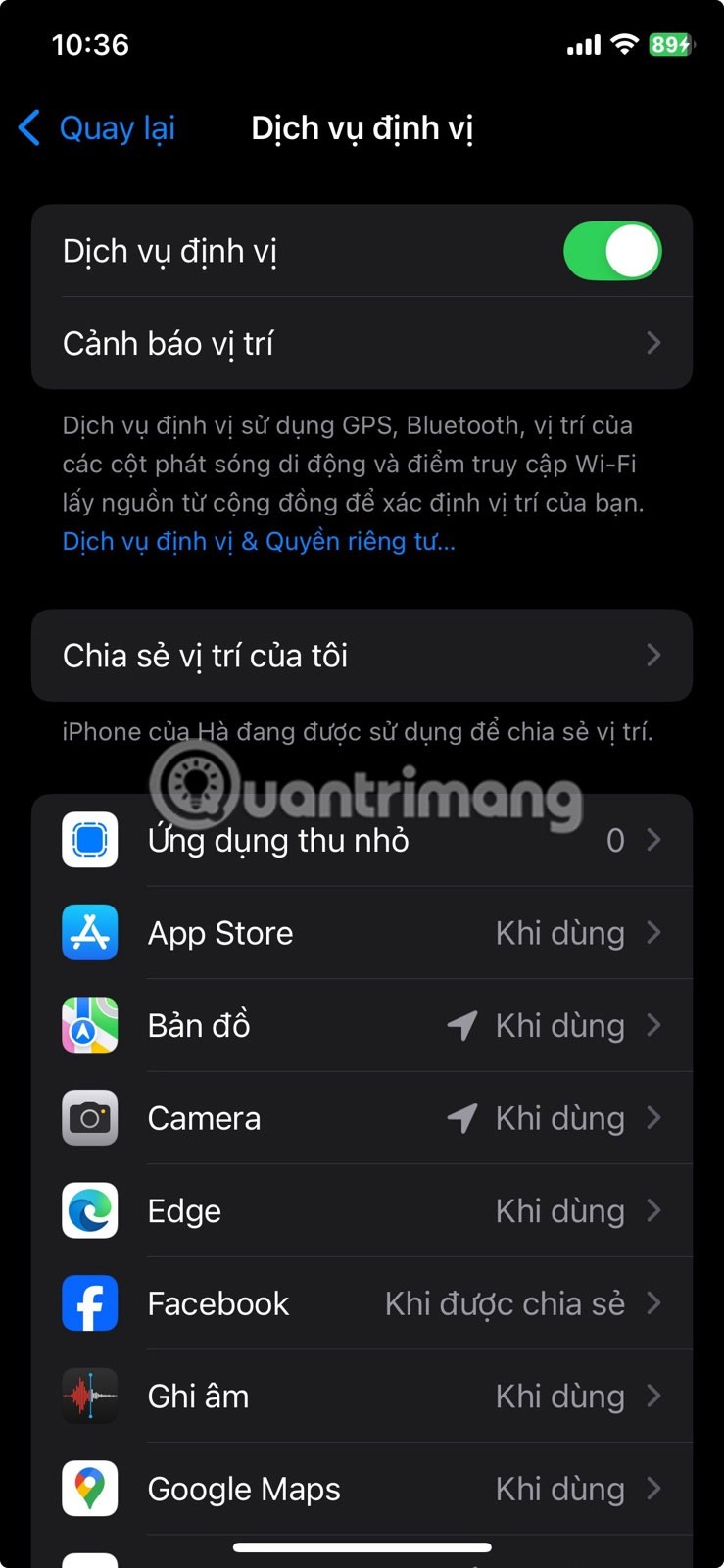
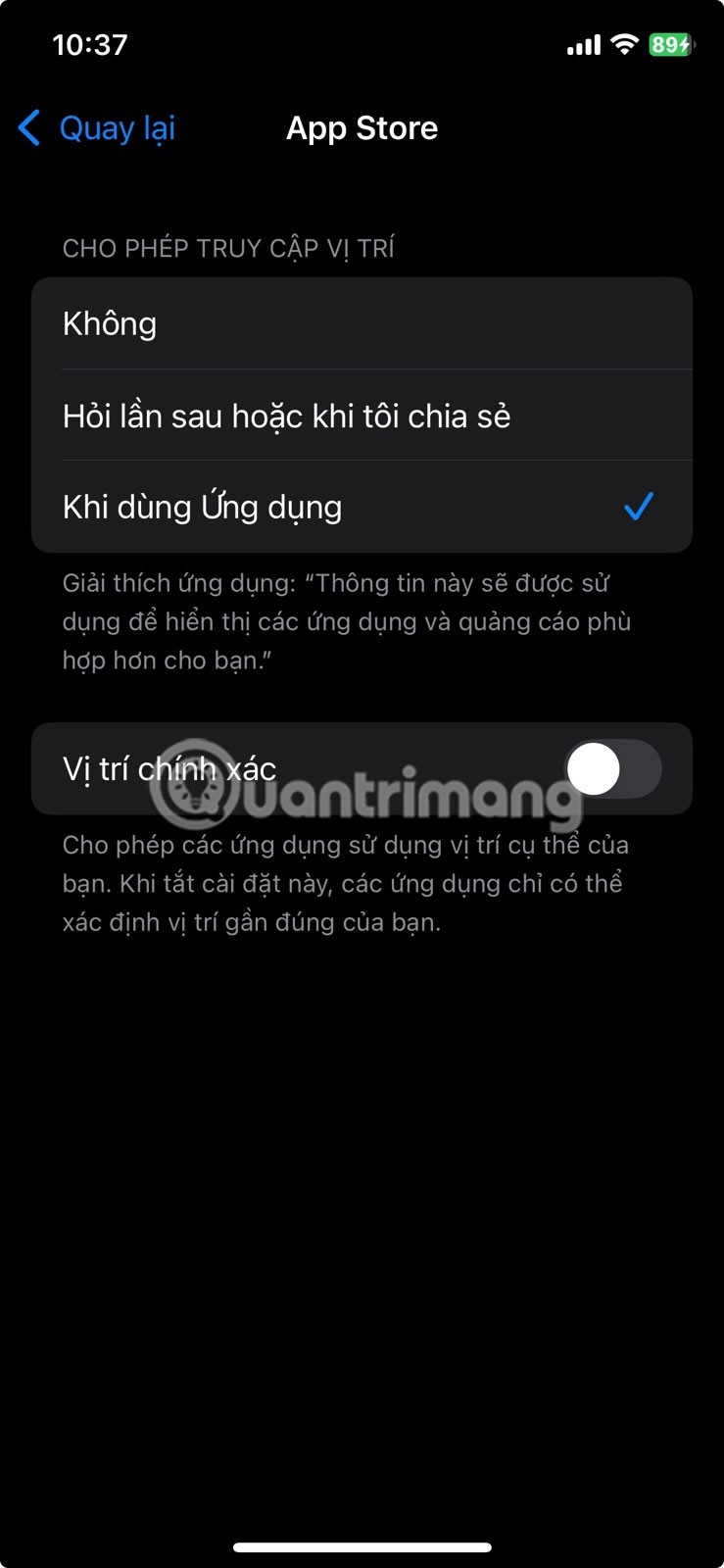
一晩でバッテリーが切れてしまうのはイライラしますが、多くの場合、修復可能です。iPhoneを最新の状態に保ったり、バックグラウンドアクティビティを管理したり、主要な設定を調整したりすることで、バッテリーの消耗を防ぎ、朝起きた時にスマートフォンを快適な状態にして一日を過ごすことができます。
ブラウザ上のAppleアカウントのウェブインターフェースでは、個人情報の確認、設定の変更、サブスクリプションの管理などを行うことができます。しかし、さまざまな理由でサインインできない場合があります。
「探す」機能が不正確になったり、信頼できなくなったりした場合は、いくつかの調整を加えることで、最も必要なときに精度を高めることができます。
近距離無線通信は、デバイス同士が通常数センチメートル以内の近距離にあるときにデータを交換できる無線技術です。
Appleは、低電力モードと連動して動作する「アダプティブパワー」を導入しました。どちらもiPhoneのバッテリー寿命を延ばしますが、その仕組みは全く異なります。
他のソースからiPhoneにアプリケーションをインストールする場合は、そのアプリケーションが信頼できるものであることを手動で確認する必要があります。確認後、アプリケーションはiPhoneにインストールされ、使用できるようになります。
何らかのエラーによりアプリケーションが iPhone 画面に表示されない場合でも、ユーザーは iPhone 上でアプリケーションを簡単に削除できます。
Appleの写真アプリは写真の切り抜きなどの基本的な作業には便利ですが、高度な編集機能はそれほど多くありません。そこで、サードパーティ製の画像編集ソフトが役立ちます。
iOS 26 では、個人のアクセシビリティ設定を iPhone または iPad 間で共有できる新しい機能が導入されています。
ファミリー共有を使用すると、Apple のサブスクリプション、購入、iCloud ストレージ、位置情報を最大 6 人と共有できます。
iOS 14 では、ピクチャー イン ピクチャー (PiP) を使用して YouTube 動画をオフスクリーンで視聴できますが、YouTube はアプリ上でこの機能をロックしているため、PiP を直接使用することはできません。以下で詳しく説明するいくつかの小さな手順を追加する必要があります。
iOS 26 では、不在着信のリマインダーを設定するための非常にシンプルな機能が導入され、重要な電話の折り返しを忘れる可能性を最小限に抑えることができます。
ウィジェットはiPhoneをより便利にするはずですが、そのポテンシャルを十分に発揮していないものが多くあります。しかし、いくつかのアプリを使えば、ウィジェットを時間をかけるだけの価値があるものにすることができます。
iPhone のメール アカウントからサインアウトすると、アカウントが完全に終了し、別のメール サービスに切り替わります。
頻繁に誰かに連絡する必要がある場合は、いくつかの簡単な手順で iPhone でスピード通話を設定できます。
iOS 16 では、より多くのオプションを使用して iOS 16 ロック画面をカスタマイズするなど、ユーザーに多くのエクスペリエンスがもたらされます。
高価なSamsung Galaxyを、市場に出回っている他のスマートフォンと全く同じ見た目にする必要はありません。少し手を加えるだけで、より個性的でスタイリッシュ、そして個性的なスマートフォンに仕上げることができます。
iOS に飽きて、最終的に Samsung の携帯電話に切り替えましたが、その決定に後悔はありません。
ブラウザ上のAppleアカウントのウェブインターフェースでは、個人情報の確認、設定の変更、サブスクリプションの管理などを行うことができます。しかし、さまざまな理由でサインインできない場合があります。
iPhone で DNS を変更するか、Android で DNS を変更すると、安定した接続を維持し、ネットワーク接続速度を向上させ、ブロックされた Web サイトにアクセスできるようになります。
「探す」機能が不正確になったり、信頼できなくなったりした場合は、いくつかの調整を加えることで、最も必要なときに精度を高めることができます。
携帯電話の最も性能の低いカメラがクリエイティブな写真撮影の秘密兵器になるとは、多くの人は予想していなかったでしょう。
近距離無線通信は、デバイス同士が通常数センチメートル以内の近距離にあるときにデータを交換できる無線技術です。
Appleは、低電力モードと連動して動作する「アダプティブパワー」を導入しました。どちらもiPhoneのバッテリー寿命を延ばしますが、その仕組みは全く異なります。
自動クリックアプリケーションを使用すると、ゲームをプレイしたり、デバイスで利用可能なアプリケーションやタスクを使用したりするときに、多くの操作を行う必要がなくなります。
ニーズに応じて、既存の Android デバイスで Pixel 専用の機能セットを実行できるようになる可能性があります。
修正には必ずしもお気に入りの写真やアプリを削除する必要はありません。One UI には、スペースを簡単に回復できるオプションがいくつか含まれています。
スマートフォンの充電ポートは、バッテリーを長持ちさせるためだけのものだと、多くの人が考えています。しかし、この小さなポートは、想像以上にパワフルです。
決して効果のない一般的なヒントにうんざりしているなら、写真撮影の方法を静かに変革してきたヒントをいくつか紹介します。
新しいスマートフォンを探しているなら、まず最初に見るのは当然スペックシートでしょう。そこには、性能、バッテリー駆動時間、ディスプレイの品質などに関するヒントが満載です。
他のソースからiPhoneにアプリケーションをインストールする場合は、そのアプリケーションが信頼できるものであることを手動で確認する必要があります。確認後、アプリケーションはiPhoneにインストールされ、使用できるようになります。






















